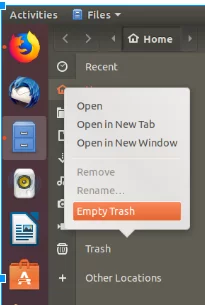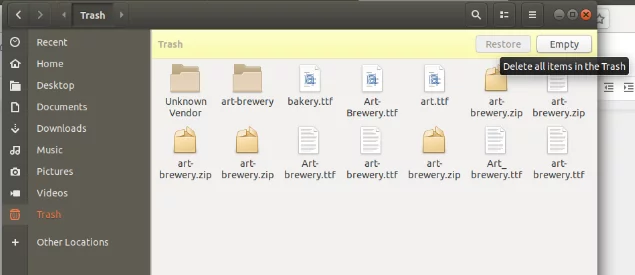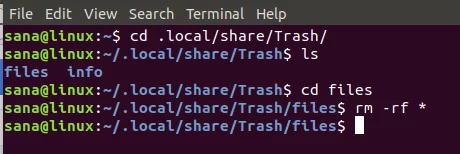在 Ubuntu 中清空垃圾箱/回收站的四种方法
当我们从系统中删除文件或文件夹时,它会移至垃圾箱 (Linux) 或回收站 (Windows)。一次又一次,我们需要删除系统垃圾中这些几乎无用的文件和文件夹,以便为其他重要数据腾出空间。
在本文中,我们将介绍几种清空系统垃圾的方法,包括通过 UI 和命令行。
我们已经在 Ubuntu 22.04 和 Ubuntu 20.04 系统上运行了本文中提到的过程和命令。
通过 UI 清空垃圾箱
对于不太喜欢使用命令行的人,UI 提供了以下方法来清空垃圾箱中已删除的文件:
方法 1:使用“垃圾文件夹图标”上下文菜单
从“活动”栏打开“文件管理器”,然后从左侧面板的文件夹列表中找到“废纸篓”文件夹。右键单击“废纸篓”文件夹,然后从菜单中选择“清空废纸篓”选项,如下所示:
所有文件和文件夹都将从垃圾箱中删除。
方法2:使用Ubuntu文件管理器
删除垃圾箱的另一种方法是从文件管理器中打开垃圾箱文件夹,然后按窗口右上角的清空按钮。
这样您的垃圾箱将被清空,同时删除所有文件和文件夹。
您还可以右键单击单个项目并选择从垃圾箱中删除选项,以便将其从系统中永久删除,但逐个删除项目是一项耗时的任务。
通过命令行清空垃圾箱
通过命令行清空垃圾箱更加容易和快捷。即使您不是命令行专家,以下简单的方法也可以让您轻松清空垃圾箱:
方法一:使用rm命令删除Trash文件夹中的文件
通过 Ubuntu Dash 或通过 Ctrl+Alt+T 快捷方式打开 Linux 命令行应用程序(终端)。用户垃圾箱的文件和文件夹位于该用户的 /local/share/Trash 文件夹的 files 子文件夹中。因此我们需要输入以下命令才能到达那里:
cd .local/share/Trash/cd files然后您可以通过以下命令删除所有文件:
rm -rf *您将看到您的垃圾桶已完全清空。
方法2:使用清空垃圾命令
垃圾箱 CLI 实用程序还可以让您轻松有效地清空垃圾箱。首先,您需要以 root 用户身份通过以下简单命令安装它:
sudo apt install trash-cli系统将要求您提供 root 用户的密码。输入正确的密码后,安装过程将开始。
然后,您可以输入以下命令来删除垃圾箱内容:
trash-empty在该实用程序的旧版本中,您可以使用以下命令清空垃圾箱:
empty-trash因此,您可以尝试任何对您有用的方法,然后您将能够看到垃圾箱被清空。
在上述四种清空Ubuntu系统垃圾箱的方法中,您可以尝试适合您的方法。然后,您将能够删除不需要的文件,占用系统资源并为更重要的文件和数据腾出空间。